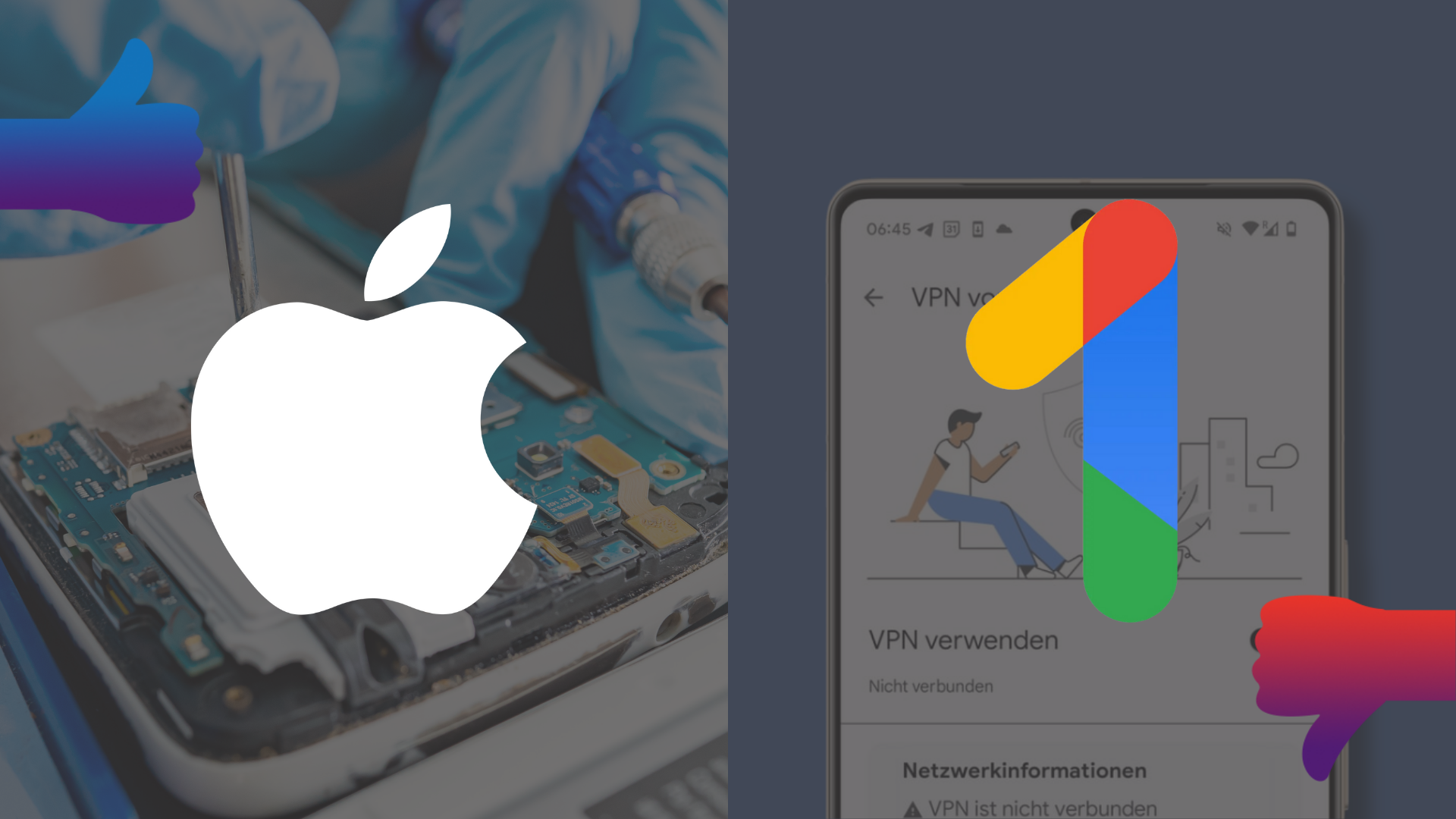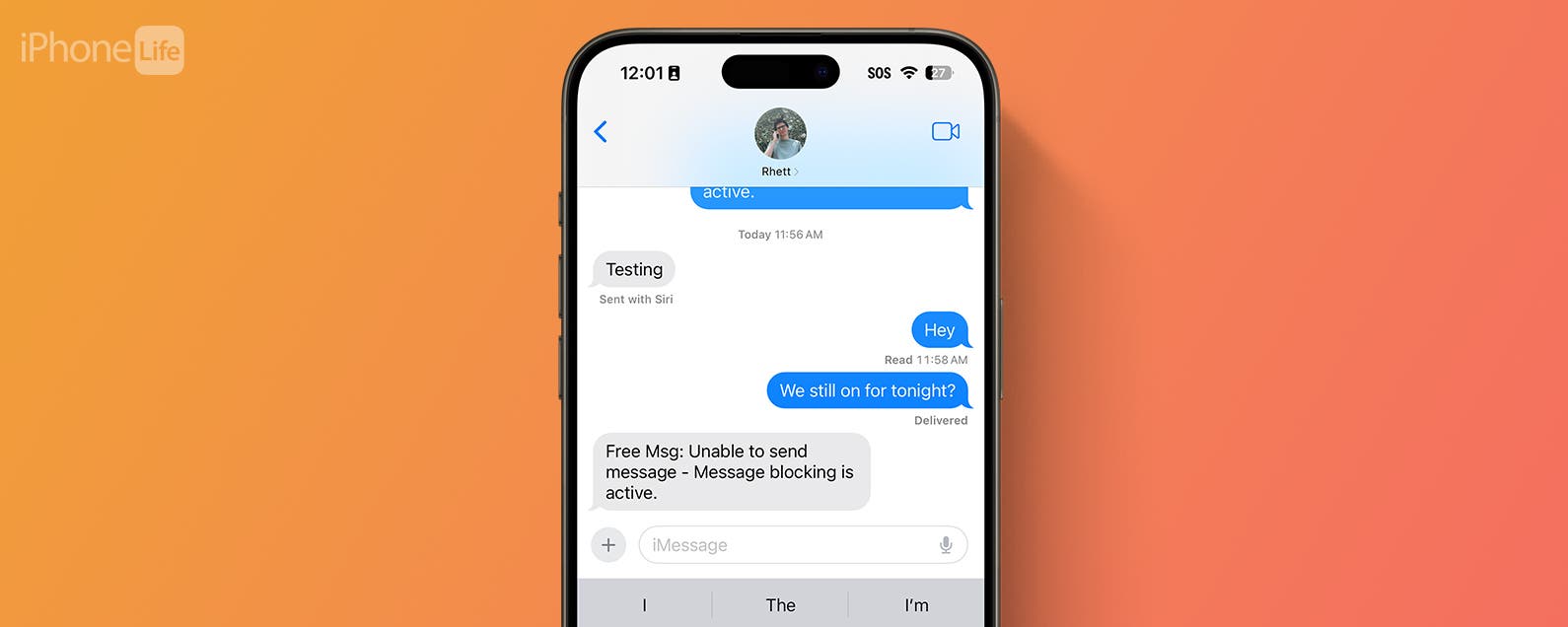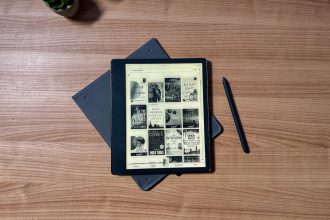Si tiene varios colaboradores en su equipo, necesita una forma de compartir recursos internos, documentos, comentarios y más. Es posible que pueda arreglárselas con el uso de herramientas ad-hoc y el correo electrónico durante un tiempo, pero tener todo almacenado en una sola ubicación puede ahorrarle innumerables horas. Ahí es donde entra en juego una intranet de WordPress.
Una intranet le permite consolidar sus herramientas de producción y toda la información que necesita su equipo. Cuando tiene un único repositorio donde sus colaboradores pueden acceder a todo lo que necesitan, así como colaborar en los recursos existentes, puede crear un entorno más cooperativo y aumentar la eficiencia.
En este artículo, definiremos qué es una intranet y hablaremos sobre cómo crear una puede beneficiarlo a usted oa su negocio. También le mostraremos cómo usar dos complementos de WordPress para crear su propia intranet de WordPress. ¡Vamos a sumergirnos!
¿Qué es una intranet?
Un intranet es una red a la que solo pueden acceder las personas de su organización. Por lo general, es privado y la mayoría de las empresas los utilizan como una forma de transmitir información de forma segura o compartir información en línea sin tener que pasar por un sitio web público.
Por ejemplo, imagine si su empresa tuviera su propia wiki, llena hasta el borde con información a la que solo pueden acceder las personas dentro de su red física. Eso es una intranet. Si toma esa configuración y la hace accesible a personas en redes externas (aunque con algún tipo de protección), entonces tiene un extranet.
¿Por qué necesita una intranet?
Independientemente del enfoque que elija adoptar, así es como una intranet puede beneficiarlo:
- Es seguro Las intranets son seguras por definición, ya que las personas ajenas a su red no pueden acceder a ellas.
- Puedes usarlo para mejorar la comunicación. Con una intranet, sus compañeros de trabajo pueden comunicarse instantáneamente utilizando un medio exclusivo para la empresa.
- Ayuda a agilizar la colaboración. Idealmente, su equipo utilizará su intranet para coordinar esfuerzos y mantenerse en contacto.
- Es perfecto para almacenar archivos. Con una intranet, los archivos esenciales nunca abandonan su red y todos se guardan en el mismo lugar.
Las intranets son herramientas fantásticas, pero solo las recomendamos para empresas que superen un cierto tamaño. Por ejemplo, si está ejecutando una operación de una o dos personas, generalmente no tiene sentido configurar una intranet completa. Por otro lado, si tiene diez o veinte personas trabajando juntas, es entonces cuando una intranet de WordPress podría comenzar a ser útil.
Por supuesto, no existe una regla estricta y rápida sobre qué tipos de empresas deben crear una intranet. Le recomendamos que utilice su propio criterio y consulte las herramientas a continuación para ver si son adecuadas para su equipo.
Cómo configurar una intranet de WordPress con complementos
Como sabrá, la funcionalidad básica de WordPress se puede ampliar para hacer casi cualquier cosa que pueda imaginar. Para ilustrar ese punto, vamos a presentar las herramientas que necesitará para convertir un sitio web simple de WordPress en una intranet completamente funcional.
Paso 1: Configure un sitio web local de WordPress
Anteriormente, hablamos sobre la diferencia entre intranets y extranets. Si desea crear una intranet de WordPress, debe configurar un sitio web local de WordPress (en lugar de utilizar un proveedor de alojamiento web público). Por definición, los sitios web locales son accesibles solo para las personas dentro de su red, lo cual es perfecto para una intranet.
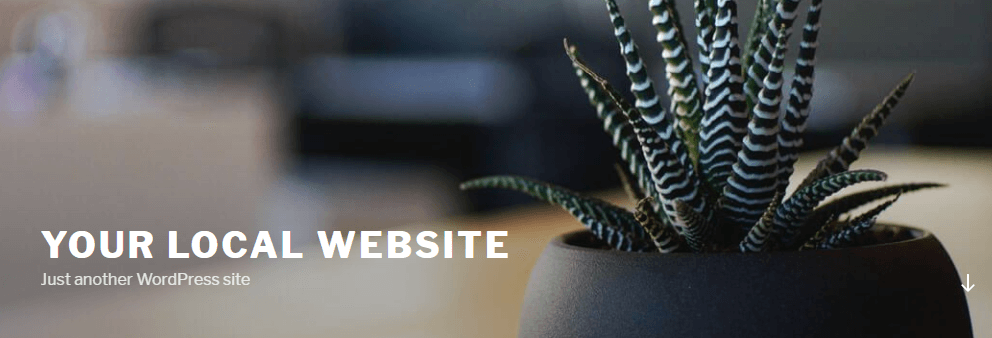
En el pasado, hemos analizado varias herramientas que puede utilizar para crear sitios web locales para sistemas Windows, OS X y Linux. Puede elegir cualquiera de ellos, según el sistema operativo que utilice su servidor local. Luego, siga una de nuestras sencillas guías para instalar WordPress localmente y poner su sitio web en funcionamiento.
Paso 2: use BuddyPress para crear un centro de intranet
BuddyPress es un complemento de redes sociales que puede convertir cualquier sitio web de WordPress en un poderoso centro comunitario, por lo que lo recomendamos para su intranet de WordPress.
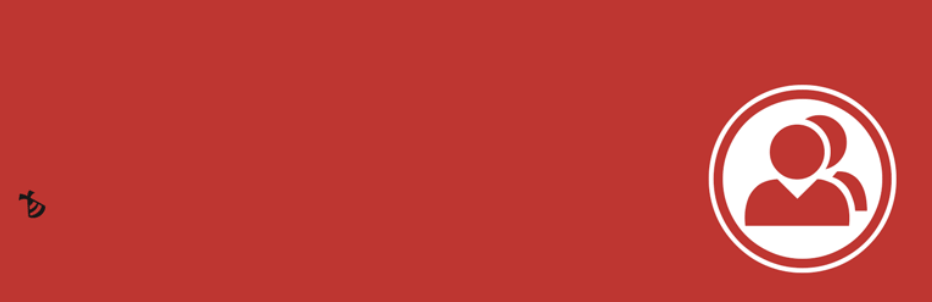
Las características de la comunidad, como los tableros privados y la mensajería entre usuarios, son el núcleo de cualquier intranet exitosa, lo que hace que este complemento sea perfecto para la tarea. Además, con BuddyPress, los miembros de su equipo podrán configurar sus propios perfiles, crear grupos y realizar un seguimiento de las actividades de los demás.
Para comenzar, inicie sesión en el sitio web local que acaba de crear para su intranet de WordPress. Navegar a Complementos> Agregar nuevo y use la opción de búsqueda para encontrar BuddyPress. Haga clic para instalar y luego active el complemento. Después de eso, será redirigido a una pantalla de bienvenida.
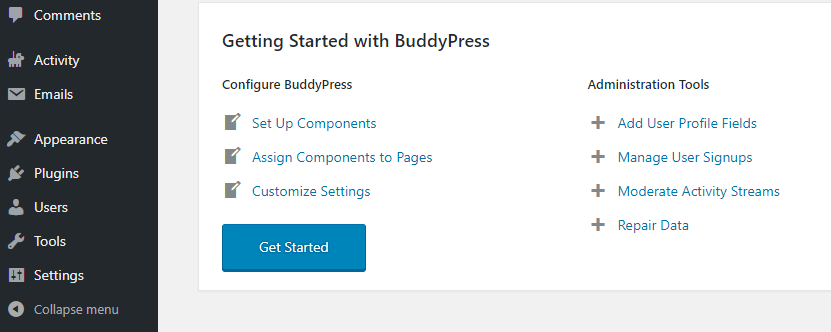
Hay una gran Empezar cerca de la parte superior de la pantalla. Selecciónelo ahora para comenzar a configurar su nueva comunidad BuddyPress.
En la siguiente pantalla, puede decidir qué funciones desea que tenga su intranet de WordPress. De forma predeterminada, todos los sitios de BuddyPress ofrecen perfiles ampliados, flujos de actividad y notificaciones. También recomendamos habilitar la mensajería privada, las conexiones de amigos y los grupos de usuarios (para que sus miembros puedan reunirse para discutir proyectos específicos):
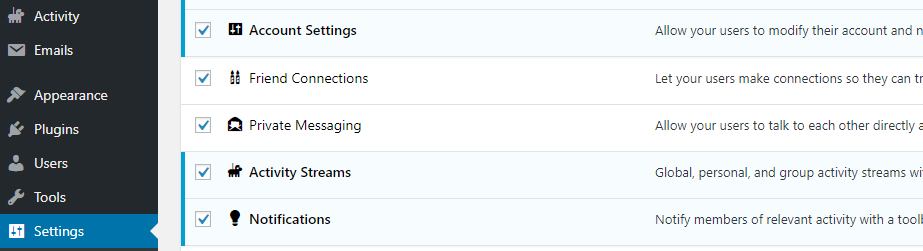
Después de habilitar las opciones que desee, haga clic en Guardar ajustes y saltar al Opciones pestaña. Todas las configuraciones predeterminadas de BuddyPress son perfectas para una intranet. Sin embargo, es posible que también desee habilitar la Permitir que el flujo de actividad comente en publicaciones de blogs y foros característica debajo Entorno de actividad. Con esta opción, los miembros de su intranet podrán comentar las publicaciones que realice, utilizando el sistema BuddyPress en lugar de la funcionalidad predeterminada de WordPress.
¡Ahora su intranet está lista para usar! Si pasa el mouse sobre la pestaña de su perfil en la esquina superior derecha de su pantalla, verá múltiples opciones nuevas:
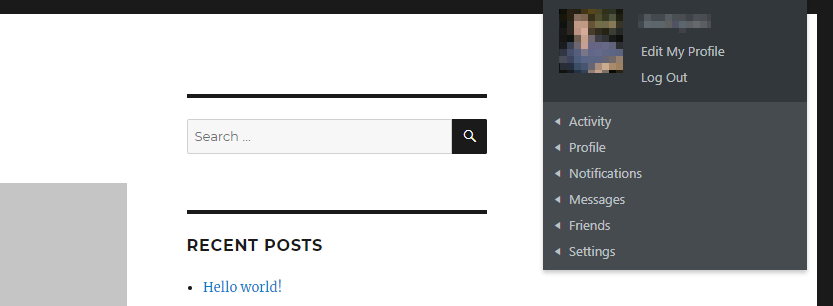
Haciendo clic en Actividad, por ejemplo, le permitirá agregar nuevos estados que otros miembros podrán ver y comentar.
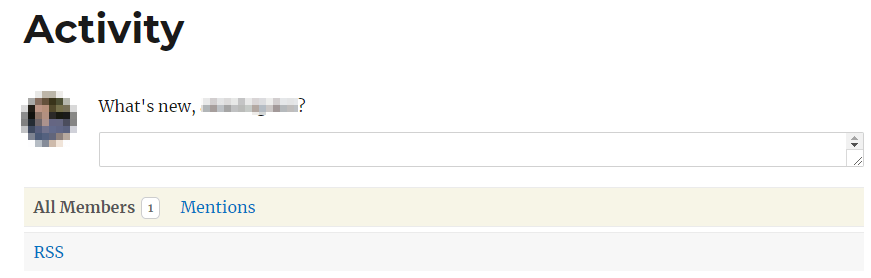
Cuando todos los demás miembros de su equipo se registren, podrá comenzar a crear grupos personalizados, discutir los próximos proyectos y mucho más.
Paso 3: Proteja su intranet de WordPress con una intranet todo en uno
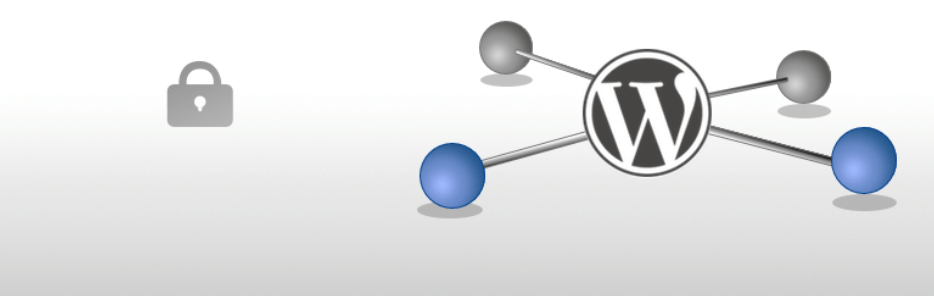
En este momento, tiene una intranet configurada en un sitio web local, lo que significa que solo las personas dentro de su red física pueden acceder a ella. Sin embargo, si desea garantizar la seguridad, puede utilizar un complemento como Intranet todo en uno.
Lo que hace esta herramienta es hacer que su sitio web local sea completamente privado, por lo que solo los miembros que hayan iniciado sesión podrán ver las actualizaciones en su comunidad. Para usarlo, instale el complemento y luego vaya a Configuración> Intranet todo en uno:

En esta página, habilite la opción que dice Obligar al sitio a ser completamente privado, que se encargará de proteger su intranet.
Luego pasa al Redireccionamiento de inicio de sesión y escriba la URL a la que desea enviar a los usuarios después de que inicien sesión:

Para esta configuración, recomendamos utilizar la URL de su página de inicio o su Actividad Arroyo.
Finalmente, puede habilitar una opción de cierre de sesión forzado, para que las personas no puedan permanecer conectadas a la intranet de forma indefinida. Esta es una excelente opción para aumentar la seguridad:
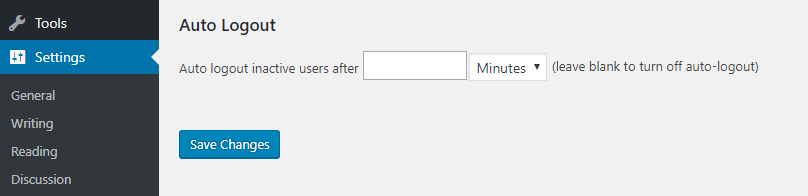
Personalmente, creemos que establecer el cierre de sesión forzado en un par de horas debería ser suficiente, pero siéntase libre de configurar esta opción como desee. Cuando haya terminado, guarde su configuración. Eso es todo: ¡su intranet segura de WordPress está en funcionamiento!
Para mantener la productividad de su organización, necesita un repositorio seguro de pautas, recursos y documentos. También querrá una forma fácil para que los miembros del equipo se comuniquen. Crear una intranet es una de las formas más fáciles de permitir que sus empleados y colaboradores encuentren la información que necesitan. y trabajar juntos de manera más eficiente.
En este artículo, cubrimos los conceptos básicos de las intranets, qué son, por qué usarlas y cómo crear una intranet de WordPress. ¿Tiene alguna pregunta sobre la configuración de una intranet de WordPress? ¡Discutámoslos en la sección de comentarios a continuación!